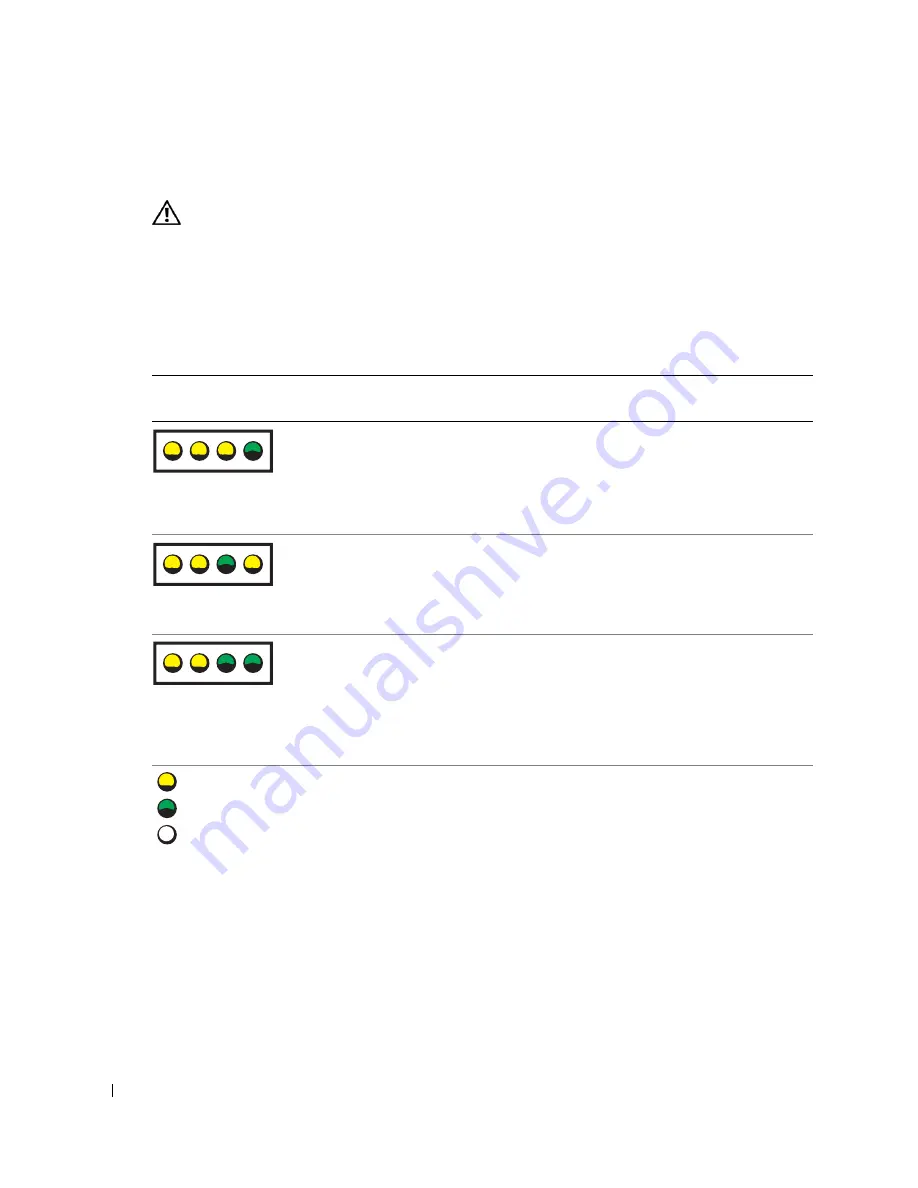
32
Guide de référence rapide
www.dell.com | support.dell.com
Voyants de diagnostic
ATTENTION :
avant de commencer les procédures de cette section, lisez les consignes de sécurité
fournies dans le
Guide d'informations sur le produit
et veillez à les respecter scrupuleusement.
Afin de vous aider à résoudre les incidents, votre ordinateur est muni de quatre voyants
sur le panneau arrière ou avant, marqués “A”, “B”, “C” et “D”. Ces voyants peuvent être jaunes
ou verts. Lorsque l'ordinateur démarre normalement, les voyants clignotent. Une fois
que l'ordinateur a démarré, les quatre voyants sont vert fixe. Si l'ordinateur ne fonctionne
pas correctement, la couleur et le comportement des voyants permettent d'identifier le problème.
Comportement
des voyants
Description du problème
Solution proposée
Échec éventuel du BIOS ;
l'ordinateur est en mode Récupération.
Exécutez l'utilitaire de sauvegarde
du BIOS, attendez que la récupération
soit terminée et redémarrez l'ordinateur.
Défaillance possible du processeur.
Réinstallez le processeur et redémarrez
l'ordinateur. Pour plus d'informations
sur la réinstallation du processeur,
consultez le
Manuel de l'utilisateur
.
Des modules de mémoire sont détectés
mais une panne de mémoire
s'est produite.
1
Remettez en place les modules
de mémoire.
2
Redémarrez l'ordinateur.
3
Exécutez les diagnostics Dell.
4
Si le problème persiste,
contactez Dell.
A B C D
A B C D
A B C D
= jaune
= vert
= éteint
Summary of Contents for Precision 370 - SX280 Ultra Small Form Factor
Page 4: ...4 Contents ...
Page 21: ...Quick Reference Guide 21 release button security cable slot padlock ring release button ...
Page 38: ...38 Quick Reference Guide w w w d e l l c o m s u p p o r t d e l l c o m ...
Page 44: ...4 Sommaire ...
Page 84: ...4 Conteúdo ...
Page 124: ...4 Contenido ...
Page 160: ...40 Guía de referencia rápida w w w d e l l c o m s u p p o r t d e l l c o m ...
















































